Terverifikasi dan Teruji 28/02/2015
Pengantar
How-to ini akan menunjukkan kepada Anda cara menambahkan IP publik tambahan ke Windows 2008 Server Anda. Banyak layanan di server mungkin meminta atau memerlukan IP publik tambahan agar berfungsi dengan benar, seperti membuat server nama pribadi, situs web dengan SSL, pembuatan email, membagi layanan ke IP publik yang berbeda.
Prasyarat
Anda harus terlebih dahulu memesan dan menetapkan IP publik tambahan ke Windows Server 2008 Anda. Silakan kunjungi halaman tutorial kami.
Menambahkan alamat IP Publik tambahan ke Windows Server 2008
Sekarang Anda ingin masuk ke server Anda. Buka Networking and Sharing Center agar kita bisa mengedit Network Interface. Untuk panduan itu, silakan kunjungi https://www.atlantic.net/cloud-hosting/how-to-open-network-sharing-center-windows-server-2008/
Pastikan untuk mengklik “Ubah pengaturan adaptor” jika Anda belum melakukannya.
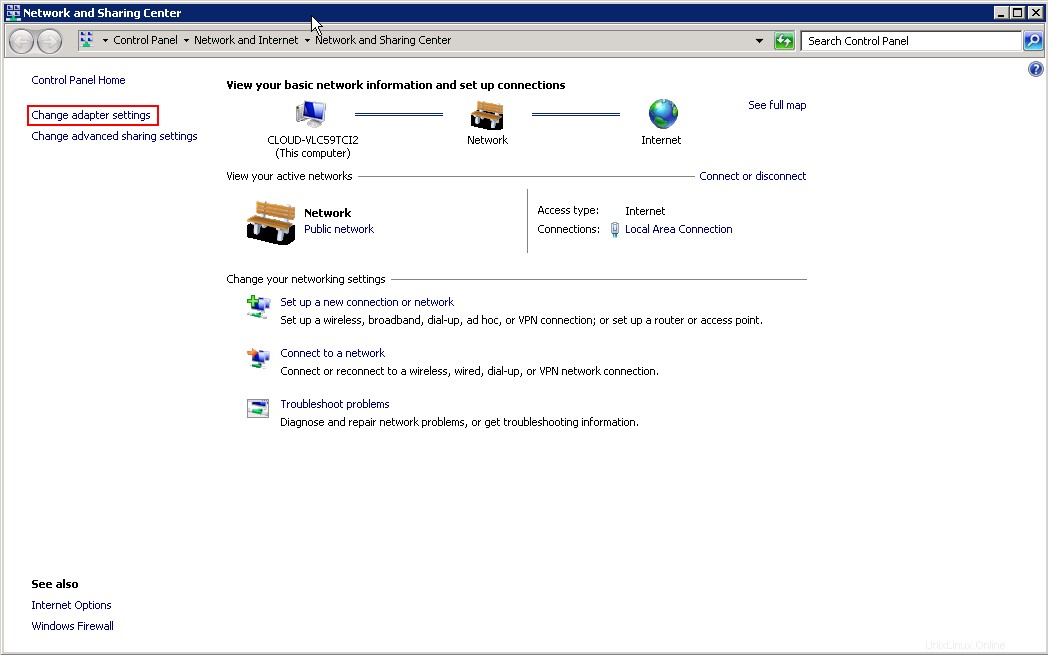
Panel Kontrol:Ubah pengaturan Adaptor
Klik pada Koneksi Area Lokal. Perhatikan itu menyoroti biru dan menambahkan beberapa opsi di baris di atas. Mari klik “Ubah pengaturan koneksi ini.”

Koneksi Jaringan
Sekarang klik dua kali pada "Internet Protocol Version 4 (TCP/IPv4)". Jika Anda tidak suka mengklik dua kali, pilih dan klik “Properties.”
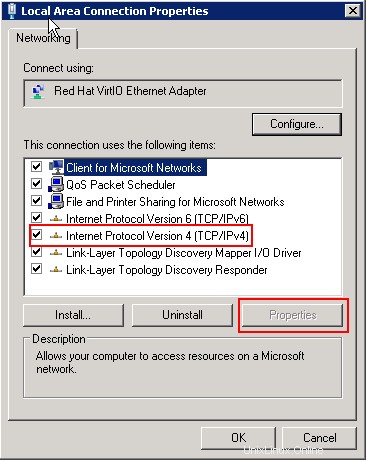
Properti Local Area Connection
Karena ini adalah alamat IP tambahan, kita akan mengklik “Lanjutan.”
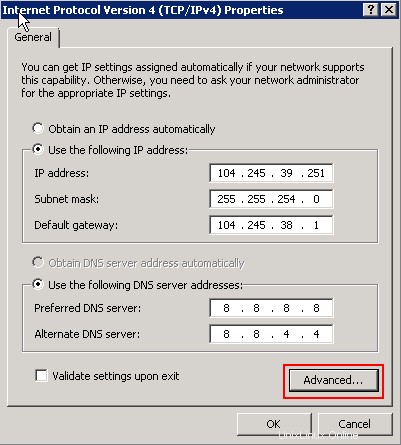
Protokol Internet versi 4 (tcp/ipv4) Properti
Kami hampir selesai. Sekarang di bawah bagian atas “Alamat IP”, klik “Tambah…”.
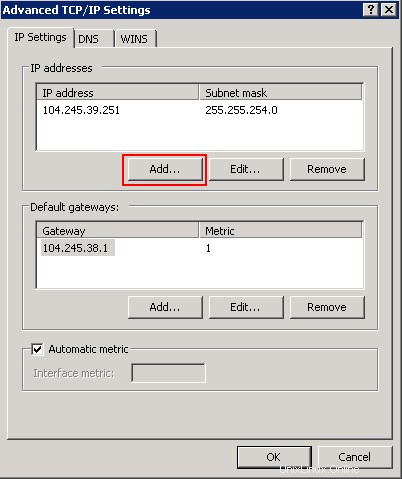
Pengaturan IP
Sekarang, kami akan menggunakan info yang disediakan di bagian IP Publik untuk IP yang kami pesan dan ditetapkan.
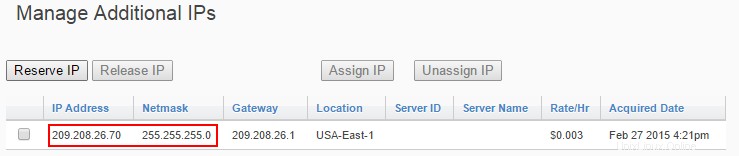
Kelola IP Tambahan
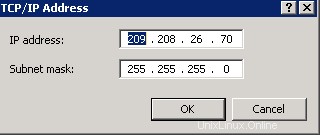
Alamat IP
Tekan OK empat kali untuk mengembalikan Anda ke layar Network Connections. Sekarang Anda dapat memeriksa untuk melihat apakah itu dikonfigurasi dengan benar. Klik kanan pada Local Area Connection, klik Status, Klik Details…, dan lihat beberapa Alamat IPv4 dan Subnet mask untuk masing-masing.
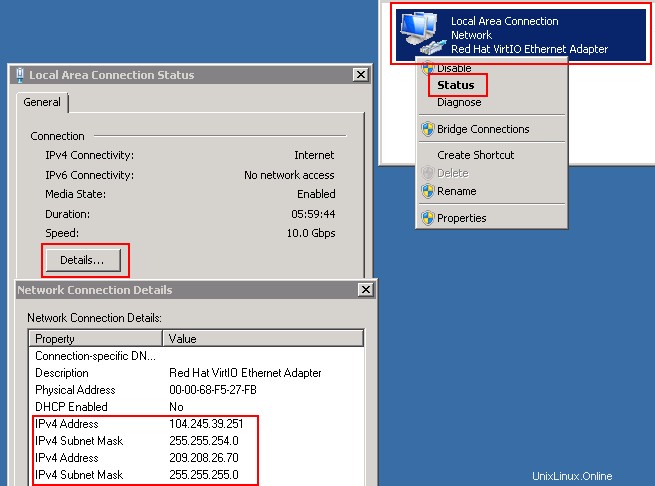
Status
Pelajari lebih lanjut tentang layanan hosting VPS dan harga hosting VPS kami.